导读只要上网,每天你都会到各种各种的资讯,今日小编也是到网上收集了一些与Win7快播提示该网站不可点播的处理步骤相关的信息,那么下面分享给
只要上网,每天你都会到各种各种的资讯,今日小编也是到网上收集了一些与Win7快播提示该网站不可点播的处理步骤相关的信息,那么下面分享给大家一起了解下吧。
在平时工作之余,我们会使用快播去看一些视频,可是不少用户反映说当打开快播要看视频的时候会提示该网站不可点播,那么当你遇到Win7快播提示该网站不可点播怎么办?不知道的朋友赶紧看看小编整理的解决方法吧!
方法/步骤:
1、首先查找“Playlist”文件夹,可能在快播安装目录,也可能在其他目录!所以大家最好是全盘查找一下。快捷键是“CTRL+F”。
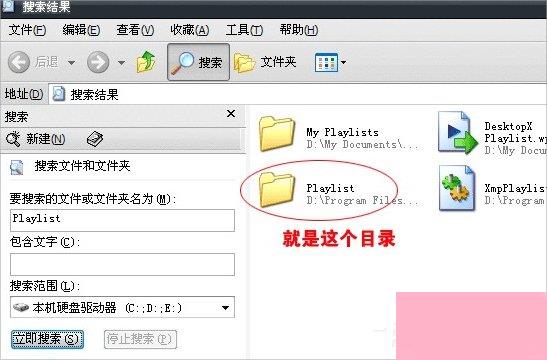
2、找到“Playlist”这个文件夹之后,把里面的所有文件删除掉。
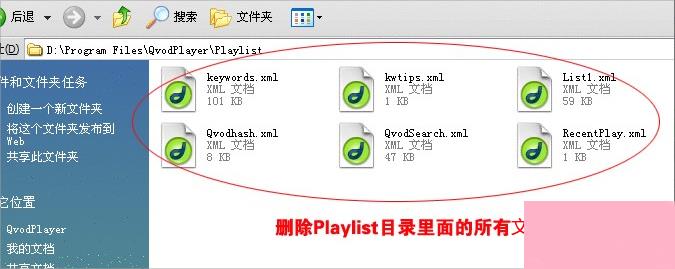
3、最后一步,把“Playlist”文件夹,右键属性,设置为“只读”就可以了。

Win7快播提示该网站不可点播的解决方法就讲到这里了,当然除了这个方法之外,我们还可以采用卸载快播,然后安装快播精简版,最后禁用快播自动升级就可以了。
通过上面的介绍,相信大家对于这个Win7快播提示该网站不可点播的处理步骤也有了一定的了解了,希望小编精心整理的这篇内容能够解决你的困惑。